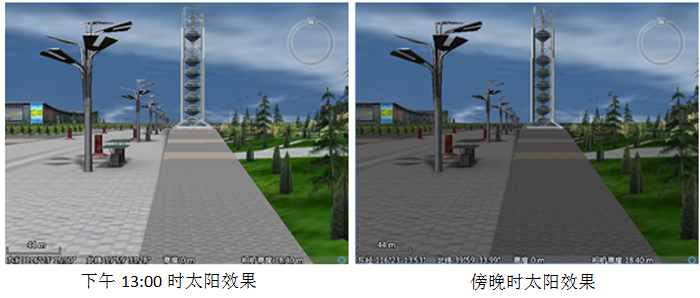太阳特效
使用说明
在“场景”选项卡上的“浏览”组中,单击“可见”按钮,可以开启太阳特效,模拟真实场景中太阳光照的显示效果,单击“轨迹”按钮用来设置太阳特效的轨迹,支持设置太阳轨迹控件位置。
操作步骤
- 开启太阳特效。
- 单击“浏览”组的“可见”项,即可启用太阳特效的显示和设置。激活太阳特效后,图标将由
 变成
变成  。
。 - 在当前工作空间中存在场景时,默认启用太阳特效。再次单击“可见”按钮,即可取消太阳特效。
- 单击“浏览”组的“可见”项,即可启用太阳特效的显示和设置。激活太阳特效后,图标将由
- 单击“浏览”组的“轨迹”按钮,场景中会弹出太阳特效管理的滑块,可以对太阳光照的显示方式进行设置,修改阳光在地面的移动轨迹。注意,只有启用太阳特效,即激活“可见”按钮,“三维太阳特效管理”界面的各项参数才可以设置。
- “缩小”/"放大"按钮:单击该按钮可降低/提高时间滑块轴上的精确度,即将时间滑块的时间区间调大/调小。例如:当前滑块的的时间区间为一小时,单击"缩小"按钮,即可将滑块的时间区间调成一天,再单击该按钮,即可将滑块的时间区间调成一周。连续点击,可以在分钟、小时、天、年这些时间单位之间进行切换。
- “重置”按钮:单击
 按钮,即可将场景中太阳光照的时间切换至现在的时间。
按钮,即可将场景中太阳光照的时间切换至现在的时间。 - 拖动滑块轴中的滑块,可调整当前场景的时间。
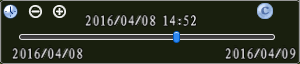
- 在场景中鼠标右键,选择右键菜单中的“属性”,打开场景属性面板。场景属性面板底部提供“太阳轨迹位置”参数设置入口(如下图),更改X和Y值(像素),即能修改太阳轨迹控件位置。
不同时间太阳光照效果不同,如下图所示: